
আপনি যদি ট্যাক্স এজেন্সি বা সোশ্যাল সিকিউরিটি এজেন্সির মতো সরকারী সংস্থাগুলিতে ভার্চুয়াল ক্রিয়াকলাপ এবং পদ্ধতিগুলি চালাতে চান তবে আপনার সংশ্লিষ্ট ডিজিটাল শংসাপত্রের প্রয়োজন হবে৷ এটি পাওয়া একটি সহজ জিনিস, এবং কম্পিউটারে এটি আমদানি করা আরও বেশি। যাইহোক, এটি সম্পর্কে অনেক সন্দেহ আছে, এবং এই উপলক্ষে আমরা পরবর্তী সম্পর্কে কথা বলছি, যা কিভাবে একটি কম্পিউটারে ডিজিটাল শংসাপত্র আমদানি করতে হয়।
এরপরে, আমরা দেখি কিভাবে সার্টিফিকেট আমদানি করা যায় বিশ্বের সবচেয়ে বেশি ব্যবহৃত এবং জনপ্রিয় দুটি ওয়েব ব্রাউজার, যেটি হল গুগল ক্রোম এবং ফায়ারফক্স। এইভাবে, আপনি আপনার পছন্দের একটি দিয়ে প্রক্রিয়াটি চালাতে পারেন। এখন, আর কোনো ঝামেলা না করে, বিষয়টির মূল কথায় আসা যাক।
অনেক ক্ষেত্রে, কম্পিউটারে একটি শংসাপত্র ইনস্টল করার জন্য, এটি শুধুমাত্র দুইবার ক্লিক করা প্রয়োজন, যাতে এটি অপারেটিং সিস্টেমে ইনস্টল করা হয় (উদাহরণস্বরূপ উইন্ডোজ)। যাইহোক, কখনও কখনও এটি কিছু অতিরিক্ত পদক্ষেপ যা কিছুটা বেশি ম্যানুয়াল, এবং তার জন্য বহন করা প্রয়োজনঅথবা আপনি Google Chrome এবং Mozilla Firefox উভয়ই ব্যবহার করতে পারেন, যেহেতু উভয়ের সাথেই পরবর্তীতে বিভিন্ন সরকারী পৃষ্ঠা অ্যাক্সেস করতে এবং নির্দিষ্ট আইনি প্রক্রিয়াগুলি সম্পাদন করার জন্য নিজেদেরকে সঠিকভাবে সনাক্ত করতে সহজেই আমদানি করা যেতে পারে।
গুগল ক্রোম দিয়ে কম্পিউটারে ডিজিটাল সার্টিফিকেট কিভাবে আমদানি করবেন
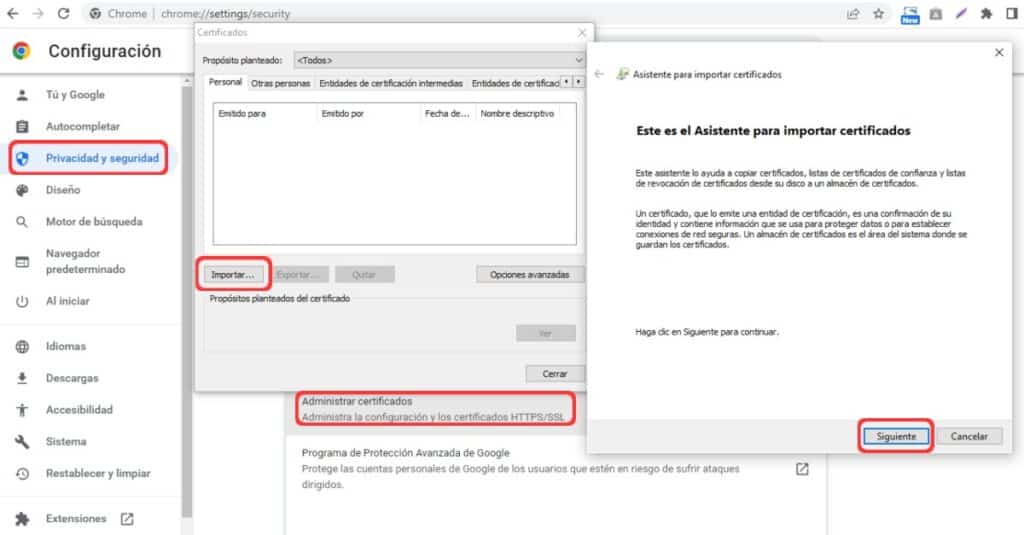
আমরা গুগল ক্রোম দিয়ে শুরু করি। প্রথমত, আপনাকে আপনার কম্পিউটারে ক্রোম ইনস্টল করতে হবে; আপনার যদি এটি না থাকে তবে আপনি এটির মাধ্যমে ডাউনলোড করতে পারেন এই লিঙ্কে, তারপর এটি খুলুন এবং নিম্নলিখিত পদক্ষেপগুলি সম্পাদন করুন:
- আপনার কম্পিউটারে Chrome খুলুন।
- ডিজিটাল শংসাপত্রটি ইতিমধ্যে ডাউনলোড করা হয়েছে তা থেকে শুরু করে, আপনাকে স্ক্রিনের উপরের ডানদিকে অবস্থিত তিন-বিন্দু বোতামটিতে ক্লিক করতে হবে, "বন্ধ" বোতামের ঠিক নীচে। এটি ব্রাউজার অপশন মেনু নিয়ে আসবে।
- পরবর্তীকালে "সেটিংস" এন্ট্রি সন্ধান করুন, এবং তারপরে এটিতে ক্লিক করুন এবং Chrome সেটিংস বিভাগে প্রবেশ করুন।
- পরের কাজটি হ'ল "নিরাপত্তা এবং গোপনীয়তা" এ যান, একটি বাক্স যা পর্দার বাম মেনু প্যানেলে প্রদর্শিত হবে।
- তারপর আপনাকে এন্ট্রিতে ক্লিক করতে হবে "নিরাপত্তা"।
- "নিরাপত্তা" বিভাগের শেষ বিকল্পে, একটি বাক্স বলা হয় "শংসাপত্র পরিচালনা করুন", যেখানে কম্পিউটারে পূর্বে ডাউনলোড এবং ইনস্টল করা শংসাপত্রগুলি দেখে নেওয়ার জন্য আপনাকে প্রবেশ করতে হবে৷ এই "শংসাপত্রগুলি পরিচালনা করুন" উইন্ডোতে বেশ কয়েকটি ট্যাব রয়েছে (ব্যক্তিগত, অন্যান্য ব্যক্তি, মধ্যস্থতাকারী সার্টিফিকেশন সত্তা...), এবং এর প্রতিটিতে নির্দিষ্ট ধরণের ডিজিটাল শংসাপত্র রয়েছে৷
- এখন, একই "শংসাপত্র পরিচালনা" উইন্ডোতে, "ইমপোর্ট..." বোতামে ক্লিক করুন। এটি একটি নতুন উইন্ডো আনবে, যা ডিজিটাল শংসাপত্র আমদানি উইজার্ড।
- শংসাপত্র আমদানি করার উইজার্ডটি একবার খোলা হলে, নির্দেশিত পদক্ষেপগুলি অনুসরণ করুন এবং তারপরে আপনি পূর্বে নির্বাচিত ডিজিটাল শংসাপত্রটি ক্যাটালগ করতে চান এমন দোকান বা স্থান নির্বাচন করুন৷ সঠিকভাবে প্রক্রিয়াটি শেষ করার পরে, শংসাপত্রটি ইতিমধ্যে কম্পিউটারে ইনস্টল করা এবং আমদানি করা হবে, আর কোনো ঝামেলা ছাড়াই৷
অন্য দিকে, আপনি যদি একটি ডিজিটাল শংসাপত্র রপ্তানি করতে চান, তাহলে আপনি ইতিমধ্যেই বিস্তারিত "শংসাপত্র পরিচালনা করুন" বিভাগের মাধ্যমে তা করতে পারেন, এই পার্থক্যের সাথে যে ডিজিটাল শংসাপত্রটি নির্বাচন করা আবশ্যক যাতে "রপ্তানি..." বিকল্পটি উপস্থিত হয়। সক্রিয় তারপরে আপনাকে এক্সপোর্ট উইজার্ড শুরু করতে হবে এবং এটি দ্বারা নির্দেশিত পদক্ষেপগুলি অনুসরণ করতে হবে।

মোজিলা ফায়ারফক্সের সাথে কম্পিউটারে একটি ডিজিটাল শংসাপত্র কীভাবে আমদানি করবেন
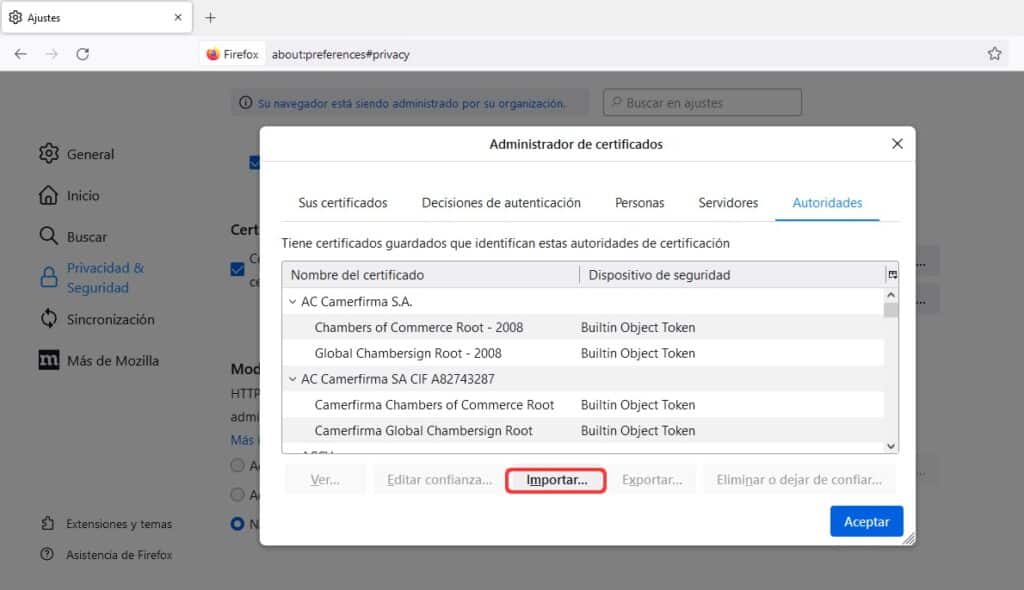
মোজিলা ফায়ারফক্সের সাথে আপনার কম্পিউটারে একটি ডিজিটাল শংসাপত্র আমদানি করাও খুব সহজ; প্রকৃতপক্ষে, অনুসরণ করার পদ্ধতিটি ক্রোম এবং অন্যান্য ব্রাউজারগুলির মতোই। আপনাকে কেবল নীচে নির্দেশিত নিম্নলিখিত পদক্ষেপগুলি সম্পাদন করতে হবে:
- প্রথমত, আপনার কম্পিউটারে ফায়ারফক্স ইনস্টল থাকতে হবে। আপনার যদি এটি না থাকে তবে আপনি এটির মাধ্যমে ডাউনলোড করতে পারেন এই লিঙ্কে, এবং তারপর ইনস্টলেশন ফাইলে ক্লিক করে এটি ইনস্টল করুন।
- এখন, মোজিলা থেকে ফায়ারফক্স কম্পিউটারে ইনস্টল করার সাথে, আপনাকে এটি খুলতে হবে, এবং তারপরে "বন্ধ" বোতামের ঠিক নীচে স্ক্রিনের উপরের ডানদিকে কোণায় প্রদর্শিত তিনটি অনুভূমিক রেখা সহ বোতামটিতে ক্লিক করুন, যা হল "X" সহ একটি।
- তারপর, অপশন মেনুতে যা প্রদর্শিত হয়েছে, এর এন্ট্রি "সেটিংস", যেখানে আপনাকে ক্লিক করতে হবে।
- ইতিমধ্যেই "সেটিংস" বিভাগে, আপনাকে "গোপনীয়তা এবং নিরাপত্তা" এন্ট্রিতে ক্লিক করতে হবে, বাম প্যানেল মেনুতে পাওয়া যায়।
- এখন, পরবর্তী কাজটি হ'ল সার্টিফিকেট বিভাগটি খুঁজে পেতে প্রায় নীচের দিকে যেতে হবে। এই বিভাগে, বোতামে ক্লিক করুন "শংসাপত্র দেখুন..."। এটি একটি নতুন উইন্ডো আনবে যা ব্রাউজারে ইনস্টল করা সমস্ত শংসাপত্র দেখাবে এবং বিভাগ দ্বারা শ্রেণীবদ্ধ করা হবে (আপনার শংসাপত্র, কর্তৃপক্ষ, সার্ভার, মানুষ...)।
- তারপরে আপনাকে "ইমপোর্ট..." বোতামে ক্লিক করতে হবে। আরেকটি উইন্ডো আবার খুলবে; এই সময় এটি ফাইল ব্রাউজার সম্পর্কে. এটিতে আপনাকে ব্রাউজারে যে ফাইল বা ডিজিটাল সার্টিফিকেটগুলি আমদানি করতে চান তা দেখতে হবে, পরে এটির মাধ্যমে এটি ব্যবহার করতে এবং কম্পিউটার থেকে ক্রিয়াকলাপ এবং আইনি প্রক্রিয়াগুলি চালানোর জন্য সরকারী ওয়েব পৃষ্ঠাগুলিতে প্রবেশ করতে হবে।
একইভাবে, কম্পিউটারে একটি ডিজিটাল শংসাপত্র সহজে, দ্রুত এবং সহজভাবে রপ্তানি করতে, আপনাকে "রপ্তানি…" বোতামে ক্লিক করতে হবে, যা "আমদানি…" বোতামের ঠিক পাশে অবস্থিত, "শংসাপত্র দেখুন..." এর একই বিভাগে। ” কিন্তু প্রথমে আপনি যে ডিজিটাল সার্টিফিকেট রপ্তানি করতে চান তা নির্বাচন করতে হবে। এই বোতামে ক্লিক করার পরে, একটি উইন্ডো আসবে, যা উইন্ডোজ ফাইল ব্রাউজার। এতে আমাদের অবশ্যই সেই জায়গাটি বেছে নিতে হবে যেখানে আমরা চাই যে ডিজিটাল সার্টিফিকেটটি সফলভাবে রপ্তানি করা হোক সেই বিন্যাসে যেটি চায়। প্রক্রিয়াটি শেষ করতে, আপনাকে "সংরক্ষণ করুন" বোতামে ক্লিক করতে হবে, যতটা সহজ।

অবশেষে, এটা লক্ষনীয় যে একটি ডিজিটাল শংসাপত্র আমদানি (এবং রপ্তানি) অন্যান্য ব্রাউজারগুলির মাধ্যমে করা যেতে পারে, যদিও তাদের সকলেই এই বিকল্পটি অফার করে না। একইভাবে, এটি উল্লেখ করা উচিত যে পদ্ধতিটি তাদের সকলের ক্ষেত্রে কার্যত একই।